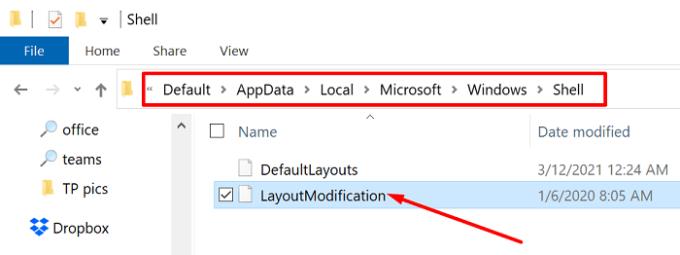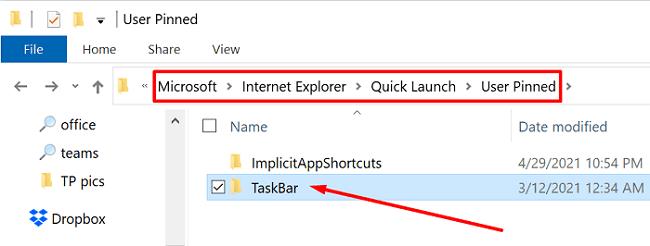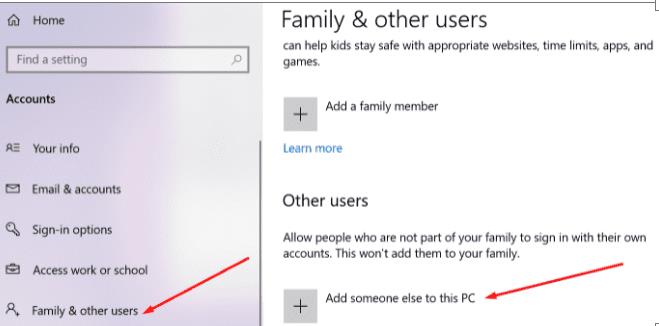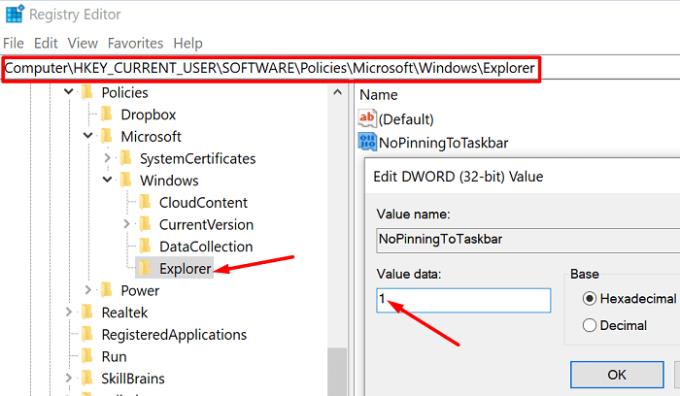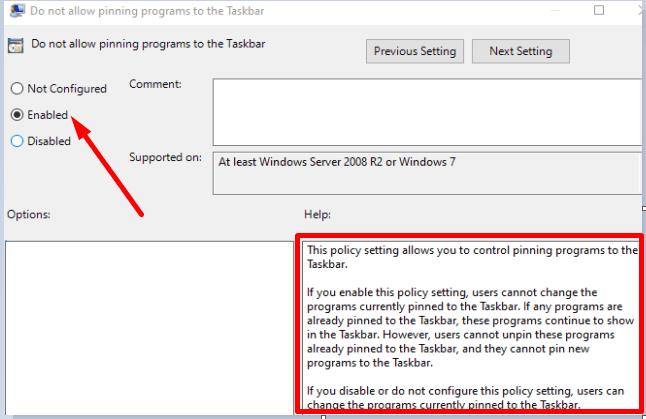Многи корисници Виндовс 10 жалили су се да се ставке које су откачили са траке задатака често враћају након поновног покретања рачунара. На пример, Едге се увек закачи на траку задатака без обзира колико пута га откачите. Хајде да видимо како можете брзо да решите овај проблем.
Незакачене апликације се стално враћају на траку задатака
Проверите правила домена
Ако користите рачунар којим управља организација, можда вас смернице домена спречавају да откачите одређене апликације са траке задатака. То би могло да објасни зашто не можете трајно да откачите своје апликације. Обратите се свом ИТ администратору за више информација.
Уредите КСМЛ датотеку
Многи корисници су потврдили да су решили овај проблем уређивањем КСМЛ датотеке Лаиоут-а.
Идите на Ц:\Усерс\Дефаулт\АппДата\Лоцал\Мицрософт\Виндовс\Схелл\ЛаиоутМодифицатион.кмл .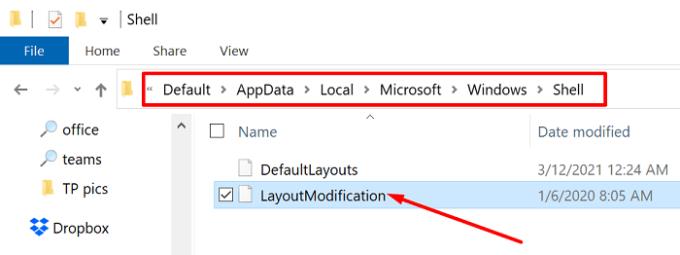
Отворите датотеку помоћу Нотепад-а. Затим уклоните цео одељак. Да бисте то урадили, морате да куцате пре реда, а затим откуцате –> после тог реда.
Сачувајте подешавања, затворите датотеку, а затим ручно откачите апликације. Поново покрените рачунар.
Ако проблем и даље постоји, користите ЦТРЛ + Ф и потражите све „прилагођене“ линије. Унесите прилагођено у поље за претрагу и притисните Ентер. Уклоните све царинске линије и проверите резултате. На пример, други корисници су решили проблем тако што су уклонили ЦустомТаскбарЛаиоутЦоллецтион ПинЛистПлацемент=”Реплаце” линију.
Уредите траку задатака: ТаскбарПинЛист Лине
Алтернативно, такође можете да одете на %усерпрофиле%\АппДата\Лоцал\Мицрософт\Виндовс\Схелл и отворите датотеку ЛаиоутМодифицатион.кмл помоћу Нотепад-а.
Затим пронађите унос.
Једноставно уклоните линију проблематичне апликације. На пример, ако је то Едге, уклоните линију која додаје Едге.
Сачувајте датотеку, поново откачите апликацију и поново покрените рачунар.
Имајте на уму да главна ажурирања за Виндовс 10 могу заменити ова подешавања и можда ћете морати поново да поновите исте кораке.
Подесите подешавања траке задатака
Оперативни систем такође може да повеже одређене апликације са вашим корисничким налогом. Уредите подешавања траке задатака директно из директоријума корисничког профила и проверите резултате.
Идите на Ц:\Усерс\УсерНаме\АппДата\Роаминг\Мицрософт\Интернет Екплорер\Куицк Лаунцх\Усер Пиннед\ТаскБар .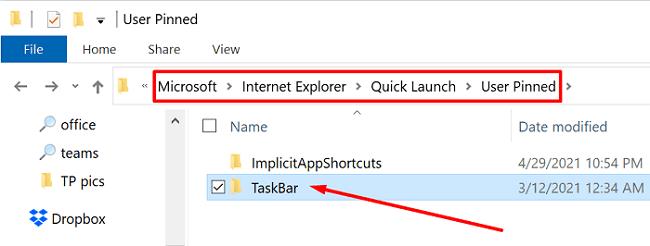
Ако користите рачунар компаније, идите на Ц:\Усерс\Публиц\ЦомпаниНаме\ТаскБар .
- Напомена : Ако путања траке задатака не постоји, прескочите овај корак и пређите на следеће решење.
Сада једноставно избришите ставке које не желите да се појављују на траци задатака.
Поново покрените машину и проверите резултате.
Креирајте нови кориснички налог
Ако је ваш кориснички налог оштећен, направите нови профил и проверите да ли се откачене ставке стално враћају.
Идите на Подешавања , изаберите Налози , а затим кликните на Породица и други корисници .
Изаберите Додај неког другог на овај рачунар и пратите упутства на екрану да бисте креирали налог.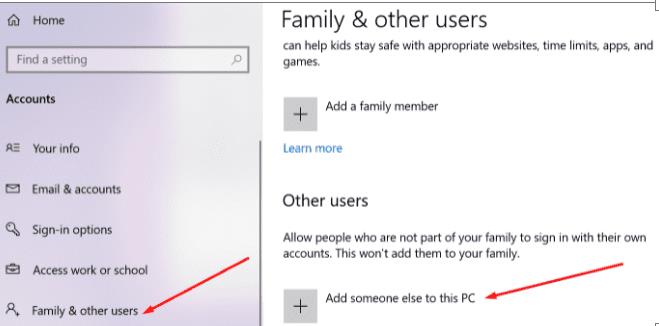
Затим притисните ЦРТЛ + Алт + Дел , кликните на Промени корисника и проверите да ли се проблем и даље јавља на новом профилу.
Подесите свој регистар
Такође можете да упутите Виндовс 10 да ништа не закачи на траку задатака. Имајте на уму да овај метод такође уклања опцију „Закачи на траку задатака“ из контекстног менија.
Откуцајте регедит у Виндовс траку за претрагу и покрените уређивач регистра.
Идите на ХКЕИ_ЦУРРЕНТ_УСЕР\СОФТВАРЕ\Полициес\Мицрософт\Виндовс\Екплорер .
- Напомена : Ако фасцикла Екплорер не постоји, креирајте је.
Кликните десним тастером миша на десно окно и изаберите Нова ДВОРД 32 вредност .
Именујте нови кључ НоПиннингТоТаскбар и поставите његову вредност на 1 .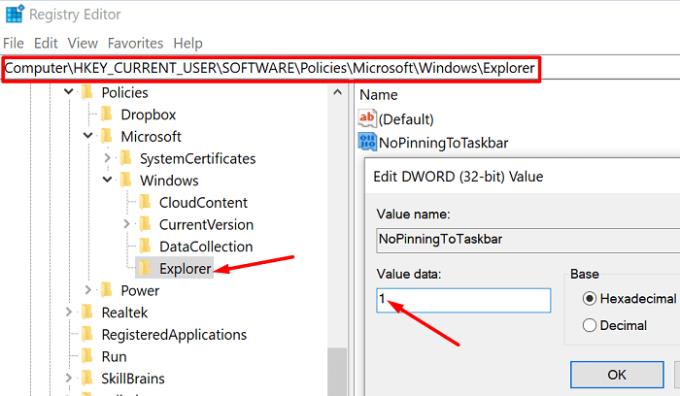
Ручно откачите проблематичне апликације и поново покрените рачунар.
Користите уређивач локалних групних политика
Ако користите Виндовс 10 Про или Ентерприсе, покрените уређивач смерница групе и подесите подешавања траке задатака.
Откачите проблематичне програме са траке задатака.
Затим идите на Корисничка конфигурација , изаберите Административни шаблони, а затим кликните на Старт мени и траку задатака .
Изаберите Не дозволи качење програма на траку задатака и омогућите ову опцију.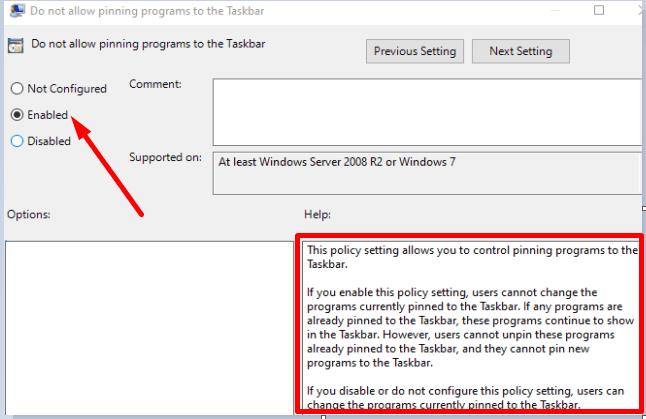
Ово ће спречити кориснике да закачу нове програме на траку задатака. Имајте на уму да морате да откачите проблематичне ставке са траке задатака пре него што омогућите ову опцију. Када се ово подешавање смерница омогући, корисници више не могу да мењају програме који су тренутно закачени на траци задатака.
Закључак
Ако се откачене апликације и програми стално појављују на траци задатака, можете уредити КСМЛ датотеку Лаиоут-а и уклонити линију ТаскбарПинЛист. Алтернативно, такође можете да креирате нови кључ НоПиннингТоТаскбар у уређивачу регистра да бисте спречили кориснике да закачу ставке на траку задатака. Корисници Виндовс 10 Про и Ентерприсе могу омогућити опцију која каже „Не дозволи качење програма на траку задатака“.
Притисните коментаре испод и јавите нам која од ових метода вам је помогла.